- Tác giả Lauren Nevill [email protected].
- Public 2023-12-16 18:57.
- Sửa đổi lần cuối 2025-01-23 15:28.
Có lẽ vấn đề về sự biến đổi của các trình duyệt Internet đối với nhiều người dùng vẫn là vấn đề chính. Điều này đặc biệt đúng với trình duyệt Opera, các phiên bản mới của trình duyệt này thường được phát hành mà không có tiếng Nga. Theo thời gian, ngôn ngữ tiếng Nga được thêm vào, tuy nhiên, nếu bạn không muốn đợi hoặc trình duyệt đã cập nhật tự động, bạn có thể tự sửa đổi.
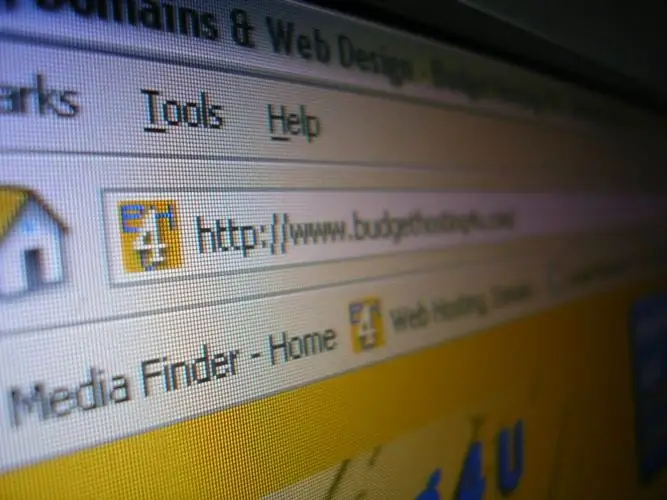
Hướng dẫn
Bước 1
Mở trình duyệt của bạn và trong thanh menu nằm ở đầu cửa sổ, tìm phần Công cụ. Anh ấy thường là người áp chót trong danh sách.
Bước 2
Mở phần Công cụ và chọn menu Tùy chọn.
Bước 3
Trong menu này, hãy chọn phần Ngôn ngữ, rất có thể phần này sẽ nằm ở cuối danh sách thả xuống. Sau đó nhấn nút "Chọn" và trong cửa sổ hiện ra, nhấp vào "Tiếng Nga (ru)".
Bước 4
Nhấp vào "OK" và mọi thứ sẽ được sửa đổi tự động. Nếu vì lý do nào đó mà điều này không xảy ra, đừng hoảng sợ, chỉ cần khởi động lại trình duyệt của bạn.
Bước 5
Người dùng lười biếng không thể tìm kiếm trên màn hình menu, nhưng sử dụng tổ hợp phím Ctrl + F12, chọn chức năng Chọn Ngôn ngữ trong cửa sổ mở ra, sau đó, bằng cách tương tự, chọn "Tiếng Nga (ru)". Đừng quên bấm vào nút OK. Nếu trình duyệt không được sửa đổi tự động, hãy khởi động lại nó.
Bước 6
Một số người dùng cảm thấy bối rối khi không có tiếng Nga trong danh sách các ngôn ngữ được đề xuất. Có một số giải pháp cho vấn đề này. Trước tiên, hãy kiểm tra phiên bản Opera bạn đã tải xuống. Tiếng Nga hầu như luôn vắng bóng trong Alpha và Beta. Chỉ cần tải xuống và cài đặt bất kỳ phiên bản ổn định nào của chương trình, nếu máy tính của bạn có phiên bản ổn định, chẳng hạn như phiên bản 11, vấn đề cũng có thể giải quyết được, mặc dù sẽ khó khăn hơn một chút. Mở thư mục chương trình của phiên bản "Opera" đã được cài đặt trước đó, đi tới thư mục con Locale và sao chép thư mục "RU" từ đó vào thư mục tương ứng của phiên bản mới. Tiếp theo, khởi chạy trình duyệt, mở menu "Thuộc tính", chọn menu cài đặt. Trong tab chính, ở dưới cùng sẽ có menu "Ngôn ngữ", nơi bạn nên nhấp vào nút "Cài đặt", trong cửa sổ "Ngôn ngữ" mở ra, chỉ định thư mục đã sao chép. Nhấp vào "OK" hai lần và thế là xong. Tất cả các chức năng chính sẽ bằng tiếng Nga, chỉ những chức năng mới được thêm vào trình duyệt sẽ không được dịch.






